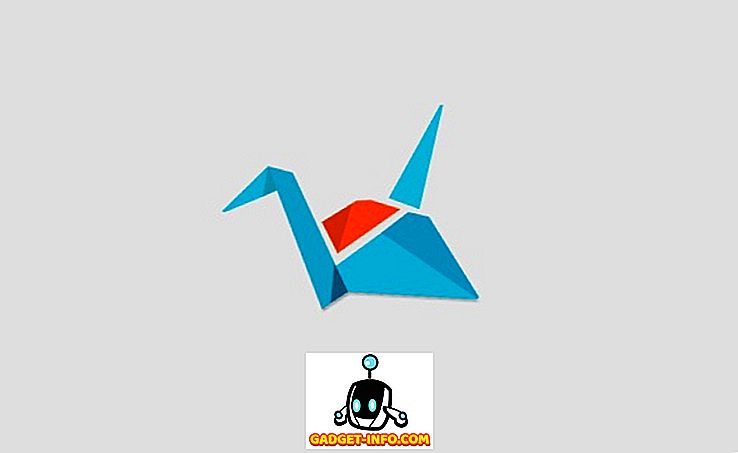Keď ste na klávesnici, príliš veľa vecí nie je tak frustrujúce, ako náhodou naraziť na rušivý kľúč. Napríklad kľúč Windows môže spôsobiť minimalizáciu niektorých aplikácií na celú obrazovku.
Stlačenie klávesy Alt môže niekedy úplne zablokovať všetky kľúčové vstupy. Ak neúmyselne zasiahnete tieto klávesy bez toho, aby ste vedeli, môže to spôsobiť veľké nepríjemnosti a zmätok.
Mnohé z obvyklých riešení, ktoré umožňujú vypnúť kľúčové vstupy v systéme Windows, sú už zastarané. Napríklad klávesy Simple Disable Key už nie sú freeware. Funkcia SharpKeys a KeyTweak nie sú oficiálne podporované najnovšími verziami systému Windows. Takže, čo robíte, keď ste mimo možnosti? Vytváraš svoje vlastné!

Nenechajte sa však zastrašiť - je to veľmi jednoduché. V tomto článku vám ukážeme, ako môžete zakázať ľubovoľný kľúč, ktorý chcete pomocou bezplatnej aplikácie systému Windows s názvom AutoHotKey. Najlepšia časť je, že nevyžaduje komplikovanú konfiguráciu alebo reštartovanie.
Stiahnite a nainštalujte AutoHotKey
Prvým krokom k vypnutiu akéhokoľvek vstupu klávesnice na vašom počítači Windows je prevzatie programu s názvom AutoHotKey. Odkaz na najnovšiu verziu bude umiestnený v hornej časti stránky modrým tlačidlom. Po stiahnutí aplikácie AutoHotKey spustite inštalačný program.
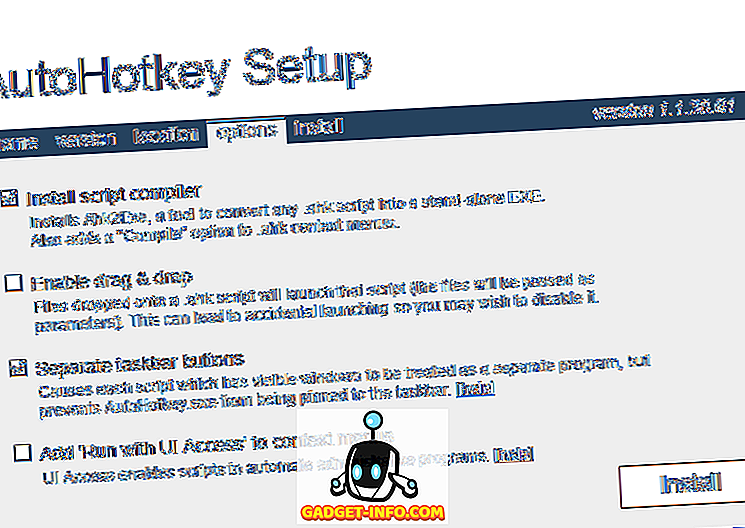
Pokračujte v inštalačných výzvach pomocou predvolených možností uvedených vyššie. Keď je inštalácia dokončená, môžete úplne zatvoriť. Nemusíme ešte spustiť AutoHotKey.
Vytváranie skriptu AutoHotKey
Teraz, keď ste si stiahli AutoHotKey, je dôležité pochopiť, čo robí. AutoHotKey umožňuje vytvárať vlastné vlastné skripty, ktoré bude zostavovať a spúšťať. Myslite na AutoHotKey ako zjednodušený programovací jazyk, ktorý špeciálne vyhovuje automatizácii a vytváraniu klávesových skratiek Windows.
Učenie sa programovacieho jazyka je ťažké, ale sme tu, aby sme zjednodušili spôsob, akým môžete použiť funkcie AutoHotKey, aby ste zablokovali zadávanie ľubovoľných klávesov klávesnice.
Vyberte si kľúče
Prvým krokom je vybrať, ktoré kľúče chcete zakázať. Prejdite na webovú lokalitu dokumentácie AutoHotKey a vyhľadajte zoznam všetkých podporovaných kľúčov.

V záujme tohto príkladu chceme zakázať tlačidlo Caps Lock. Na tejto stránke môžete vidieť, že AutoHotKey odkazuje na tento kľúč ako " CapsLock ". V ľavom stĺpci sa zobrazuje referenčný názov a pravý stĺpec ukazuje, s ktorým kľúčom zodpovedá.
Otvorte editor textu
Potom otvorte ľubovoľný textový editor. Môže to byť aj program Poznámkový blok, ktorý budeme používať. V prázdnom dokumente zadajte referenčný názov kľúča a následne " :: return ".
Tu je náš príklad Caps Lock:

Môžete veriť, že je to jediný riadok kódu, ktorý musíte zakázať? Ak sa rozhodnete, že chcete zakázať viac ako jedno, môžete opakovať rovnaký jednorazový riadok na novom riadku pre každý ďalší kľúč.
Uložte svoj skript
Ďalším krokom je uložiť skript tak, aby mohol byť spustený. Budete chcieť vybrať trvalé miesto pre to, pravdepodobne nie na vašej pracovnej ploche, pretože vám ukážem, ako sa tento skript spustiť pri spustení neskôr.

V tomto príklade sme v rámci našich dokumentov vybrali priečinok "Skripty". Po výbere miesta, ktoré chcete uložiť, zmeňte " Uložiť ako typ " na " Všetky súbory ". Potom zadajte názov súboru podľa svojho výberu a nezabudnite pripojiť príponu " .ahk ". Toto je veľmi dôležité.
Uloženie vášho súboru ako AHK umožňuje vášmu systému vedieť, že má byť zostavený a spustený programom AutoHotKey.
Spúšťanie skriptu AutoHotKey
Po uložení súboru AHK prejdite na miesto, kde je uložený v programe Prieskumník systému Windows. Mali by ste vidieť, že ikona súboru je list papiera s "H" na to, čo znamená, že je spojený s AutoHotKey.

Dvakrát kliknite na súbor. Nesmiete si všimnúť, že sa niečo stane, ale na paneli úloh na paneli úloh by ste mali vidieť ikonu AutoHotKey.

Môže to byť skryté v čase, keď ju uvidíte, takže v takom prípade budete musieť kliknúť na ikonu šípky nahor a zobraziť skryté ikony na systémovej lište.
Skúste použiť kľúč, ktorý ste zakázali. Funguje to? Ak nie, úspešne ste kľúč vypustili! Ak áno, možno ste urobili niečo nesprávne. Prečítajte si pozornejšie pokyny a skúste to znova.
Kontrola skriptu AutoHotKey
Kliknutím pravým tlačidlom myši na ikonu AutoHotKey na paneli úloh na paneli úloh sa zobrazí nasledovné menu:

Dve dôležité možnosti, ktoré stojí za to dotýkať, sú "Reload This Script" a "Suspend Hotkeys".
Môže prísť čas, kedy budete chcieť upraviť svoj skript AutoHotKey počas jeho aktívneho spustenia. Možno chcete napríklad pridať ďalší kľúč na blokovanie. Po uložení zmien do súboru AHK vyberte možnosť " Znova načítať tento skript ". To vám umožní načítať zmeny skriptu bez toho, aby ste museli zatvoriť a znova otvoriť súbor.
Ak ste niekedy chceli zastaviť funkciu AutoHotKey z blokovania akýchkoľvek klávesov, vyberte možnosť " Suspend Hotkeys ". Vaša ikona zásobníka AutoHotKey sa zmení z "H" na "S", čo znamená, že klávesové skratky sú zablokované. Ak chcete znova povoliť všetky klávesové skratky, zopakujte znova rovnakú akciu.
Spúšťanie skriptu pri spustení
Teraz, keď váš skript funguje, môžete sa rozhodnúť, že je to tak dôležité, že chcete, aby sa automaticky spustil pomocou systému Windows. To je jednoduché.

Stlačením klávesov Windows + R vyvoláte výzvu na spúšťanie okna. V ňom napíšte " % appdata% " a stlačte kláves Enter . Tým sa dostanete do priečinka "Roaming" vo vnútri aplikácie "AppData".
Tu prejdite do nasledujúcich priečinkov: Microsoft> Windows> Štart Menu> Programs> Startup . V inom okne Prieskumníka systému Windows prejdite do priečinka, kde sa uložil skript AutoHotKey. Kliknite pravým tlačidlom myši a kliknite na položku Vytvoriť skratku . Vytvorí sa to skratka pre súbor v tej istej zložke.
Presuňte a zatlačte túto skratku do priečinka " Uvedenie do prevádzky ".

Pridanie skriptu do vášho spustenia týmto spôsobom vám umožňuje vykonať úpravy pôvodnej lokality súboru skôr, než sa celú cestu k tejto zložke pokaždé. Ak robíte časté úpravy, je to veľký šetrič času.
To je všetko, čo potrebujete. S jednou jednoduchou líniou v skripte AutoHotKey môžete vypnúť ľubovoľný štandardný kláves na klávesnici a ušetriť sa z hodín bolesti hlavy. Nechcem nakupovať po celom webe jednoduché a bezplatné riešenie tohto problému, postupujte podľa tejto príručky a urobte si sami!